Sampai saat ini pemerintah secara rutin melakukan pemblokiran kepada situs-situs yang dianggap berbahaya dan tidak sesuai dengan peraturan yang berlaku di Indonesia.
Tujuannya tentu saja agar masyarakat Indonesia bisa mengakses internet dengan aman dan nyaman.
Akan tetapi, tidak bisa dipungkiri ada beberapa situs yang seharusnya tidak diblokir juga ikut terkena pemblokiran.
Diantaranya yaitu Reddit dan Tumblr, padahal situs tersebut kita bisa mendapatkan banyak informasi yang bermanfaat.
Terutama Reddit, di situs Reddit kita bisa membuat dan membaca berita yang sedang populer di seluruh dunia.
Jika situs yang diblokir oleh pemerintah Anda buka, maka Anda akan secara otomatis di arahkan ke halaman internet positif.
Tapi tidak semuanya, ada juga beberapa pengguna yang diarahkan ke halaman khusus yang disediakan oleh ISP atau situs yang berisi informasi mengenai larangan dari Kominfo.
Olah karena itu kali ini Sipitek akan menjelaskan tutorial mengenai cara membuka situs yang diblokir internet positif di Google Chrome PC dan HP Android.
Supaya Anda bisa membuka situs-situs yang bermanfaat seperti Tumblr dan Reddit.
Daftar Isi
Cara Membuka Situs yang Diblokir di Google Chrome PC
Untuk membuka situs yang terkena internet positif di Google Chrome PC ada banyak sekali cara yang bisa Anda gunakan.
Namun di sini saya akan menjelaskan tiga cara yang paling mudah saja. Penasaran kan? yuk langsung saja simak.
1. Menggunakan Ekstensi anonymox
Cara pertama yang bisa Anda lakukan adalah menggunakan ekstensi Anonymox.
AnonymoX merupakan ekstensi VPN yang dapat mengubah alamat IP kita menjadi alamat IP luar negeri.
Dengan menggunakan ekstensi ini Anda bisa membuka situs apapun yang diblokir oleh pemerintah.
AnonymoX merupakan ekstensi yang paling Sipitek rekomendasikan, karena selain ringan ekstensi ini juga cukup mudah digunakan.
Untuk menggunakan Anonymox, simak langkah-langkahnya berikut ini:
1. Buka Google Chrome di PC, kemudian kunjungi halaman download anonymoX di Chrome Webstore.
2. Setelah itu pilih tombol Tambahkan ke Chrome lalu pilih Tambahkan ekstensi, tunggu sampai proses instalasi anonymoX selesai.
Kalau muncul notifikasi yang menyuruh Anda untuk masuk, tutup saja.
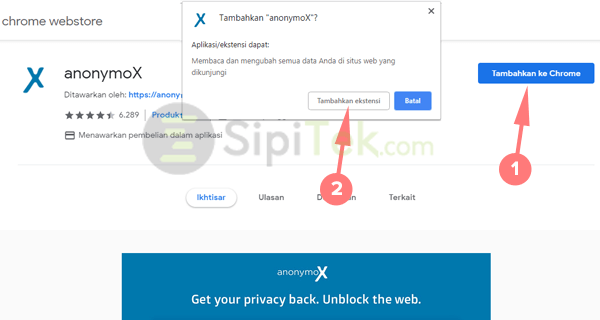
3. Sampai di sini anonymoX sudah aktif, untuk menonaktifkannya Anda bisa memilih ikon anonymoX yang ada di pojok kanan atas layar, kemudian tekan toogle on/off.
Di sana Anda juga bisa memilih lokasi VPN dari negara yang berbeda-beda.
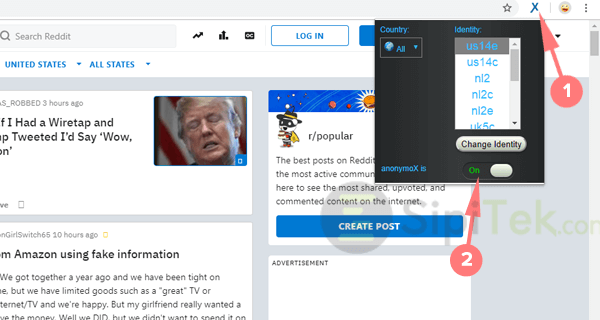
2. Menggunakan Ekstensi Unlimited Free VPN – Hola
Kalau Anda lebih mengutamakan kecepatan, Hola merupakan ekstensi Google Chrome yang paling Sipitek rekomendasikan.
Pasalnya, ekstensi yang telah digunakan oleh lebih dari 6 juta pengguna ini memang unggulan dalam hal kecepatan.
Begini cara menggunakannya:
1. Buka Google Chrome di laptop atau komputer, kemudian kunjungi halaman download ekstensi Hola di Chrome Webstore.
2. Untuk memasangnya, pilih tombol Tambahkan ke Chrome, setelah itu pilih opsi Tambahkan ekstensi.
Tunggu sampai proses instalasi selesai. Apabila muncul pop up masuk, abaikan saja.
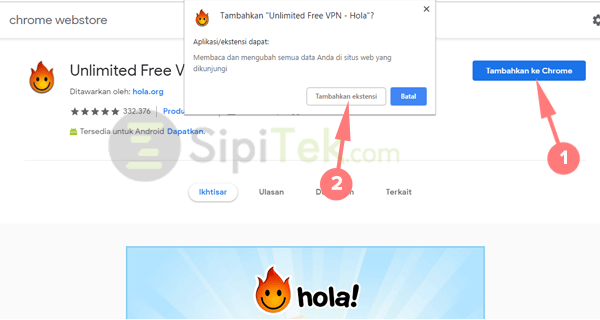
3. Selanjutnya pilih ikon Hola VPN yang ada di pojok kanan atas layar, kemudian tulis alamat situs yang diblokir yang ingin Anda kunjungi, lalu tekan Enter.
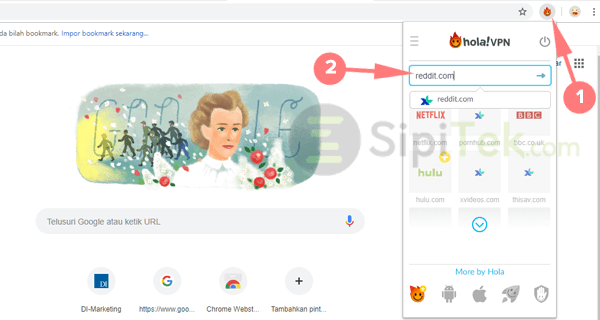
4. Sampai di sini Anda sudah berhasil mengakses situs yang diblokir.
Namun, supaya akses internet bisa lebih cepat Anda bisa menggunakan VPN Singapore.
Caranya pilih, logo negara VPN yang sedang Anda gunakan, kemudian pilih server Singapore.
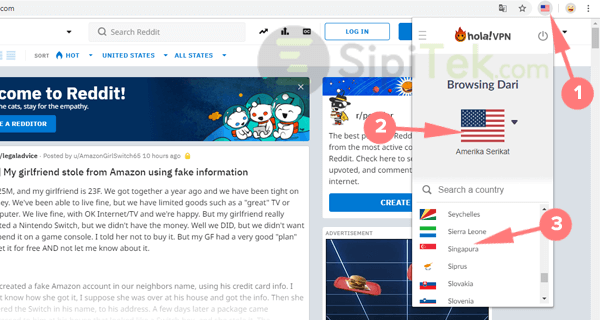
3. Menggunakan Web Proxy Proxysite.com
Kalau Anda tidak mau ribet memasang ekstensi seperti dua cara sebelumnya, Anda bisa menggunakan Web Proxy.
Cara kerjanya sama saja, hanya saja Proxy yang akan kita gunakan pada cara ini sudah terpasang di situs web, sehingga kita tidak perlu memasangnya di komputer.
Sebetulnya, cara ini juga tidak hanya bisa digunakan di Google Chrome PC saja, namun Anda juga bisa melakukannya di Google Chrome HP Android.
Simak caranya berikut ini:
1. Buka Google Chrome, kemudian kunjungi situs proxysite.com.
2. Masukkan alamat situs yang diblokir internet positif yang ingin Anda kunjungi. Kemudian pilih tombol MULAI.
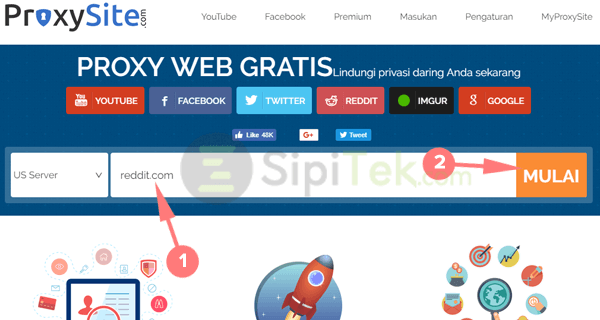
3. Sampai di sini Anda sudah berhasil membuka situs tersebut. Untuk memilih server proxy yang lain Anda bisa menggunakan tombol yang ada di sampai tombol Go.
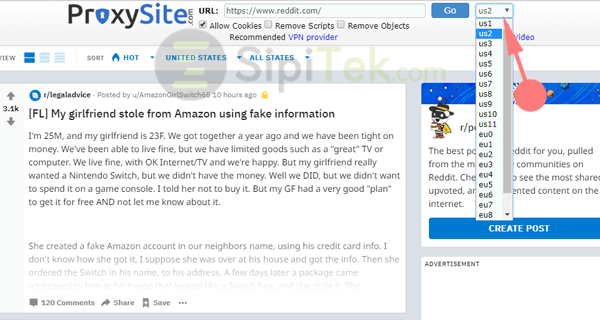
Cara Membuka Situs yang Diblokir di Google Chrome HP Android
Untuk membuka situs yang terkena internet positif di Google Chrome HP Android, juga ada banyak sekali caranya.
Di sini saya hanya akan menjelaskan dua cara yang paling mudah saja, salah satunya adalah tanpa menggunakan aplikasi apapun.
Penasaran kan? langsung saja simak.
1. Menggunakan Aplikasi Turbo VPN
Turbo VPN merupakan salah satu aplikasi VPN Android yang cukup populer, saat ini total penggunanya sudah lebih dari 50 juta.
Selain mudah digunakan, aplikasi yang identik dengan animasi kelinci ini juga bisa Anda gunakan sepenuhnya secara gratis dan tanpa iklan.
Silahkan simak langkah-langkah untuk membuka situs yang diblokir internet positif di Google Chrome Android menggunakan aplikasi Turbo VPN berikut ini:
1. Silahkan download terlebih dahulu aplikasi Turbo VPN di Google Play Store, kemudian tunggu proses instalasi sampai aplikasi siap digunakan.
2. Kalau sudah terpasang, buka aplikasinya, kemudian pilih ikon Wortel yang ada di aplikasi tersebut.
Apabila muncul notifikasi pilih saja OK.
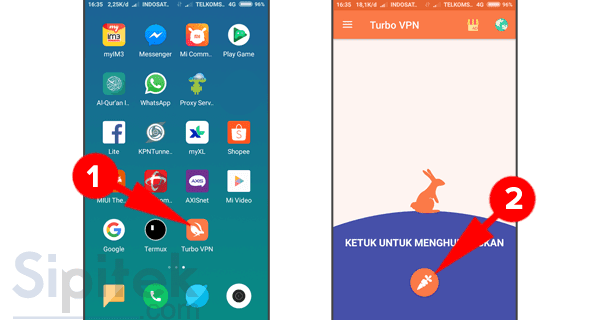
3. Sampai di sini Anda sudah bisa berselancar di internet dengan bebas, termasuk membuka situs yang di blokir menggunakan Google Chrome.

2. Menggunakan Proxy (Manual)
Kalau Anda malas menggunakan aplikasi, Anda bisa menggunakan cara ini dengan memasang proxy secara manual di pengaturan smartphone.
Sebagian besar smartphone yang bisa mengakses internet sudah pasti memiliki pengaturan APN.
Nah kita bisa memasang proxy secara manual melalui pengaturan tersebut.
Cara ini memang agak rumit, namun kalau Anda ingin mengaksesnya tanpa aplikasi, ini cara yang paling mudah.
Anda tidak perlu khawatir, karena saya di sini akan menjelaskannya secara lengkap.
Begini caranya:
1. Buka situs penyedia proxy gratis yang beralamat di spys.one.
2. Cari proxy dengan tipe HTTPS (Squid) dan menggunakan port 80 atau 8080. Kalau sudah ketemu silahkan catat.
Sebagai contoh, ini proxy yang akan saya gunakan 128.199.110.239:8080.
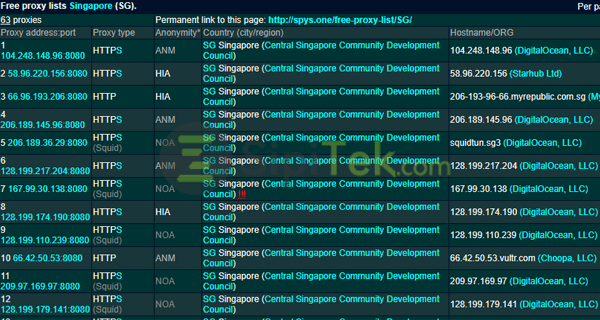
3. Buka pengaturan APN di HP Android yang Anda gunakan, pengaturan APN disetiap merk smartphone biasanya letaknya berbeda-beda, di sini saya menggunakan Xiaomi.
Masuk ke pengaturan APN yang Anda gunakan, kemudian masukkan proxy dan port yang telah Anda dapatkan tadi.
Contohnya.
Proxy: 128.199.110.239
Port: 8080
Kalau sudah simpan.
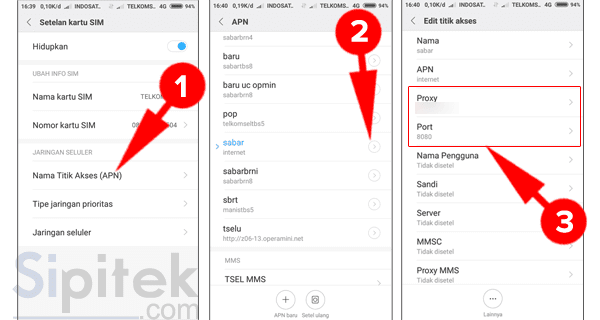
4. Sampai di sini seharusnya Anda sudah bisa mengakses situs yang diblokir.
Kalau akses internet tidak berjalan, biasanya ada masalah pada proxy tersebut.
Anda bisa menggunakan proxy yang lain yang tersedia di situs penyedia proxy yang telah saya sebutkan di atas.
Kesimpulan
Itulah beberapa cara yang bisa Anda gunakan untuk membuka situs yang diblokir internet positif di Google Chrome PC maupun HP Android.
Semua cara di atas sebetulnya memiliki cara kerja yang sama yaitu menggunakan proxy dan mengganti IP kita menjadi IP luar negeri.
Dengan menggunakan cara ini sensor pemblokir yang terpasang oleh pemerintah tidak bisa mengenali identitas perangkat yang kita gunakan, termasuk IP.
Cara yang mana yang menurut Anda paling mudah digunakan?

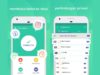 Cara Menggunakan VPN Master di Android (Panduan Lengkap)
Cara Menggunakan VPN Master di Android (Panduan Lengkap) 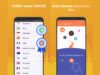 Cara Menggunakan Turbo VPN di Android (untuk Semua Operator)
Cara Menggunakan Turbo VPN di Android (untuk Semua Operator) 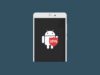 7 Cara Menggunakan VPN di Android Tanpa Root (100% Berhasil)
7 Cara Menggunakan VPN di Android Tanpa Root (100% Berhasil)